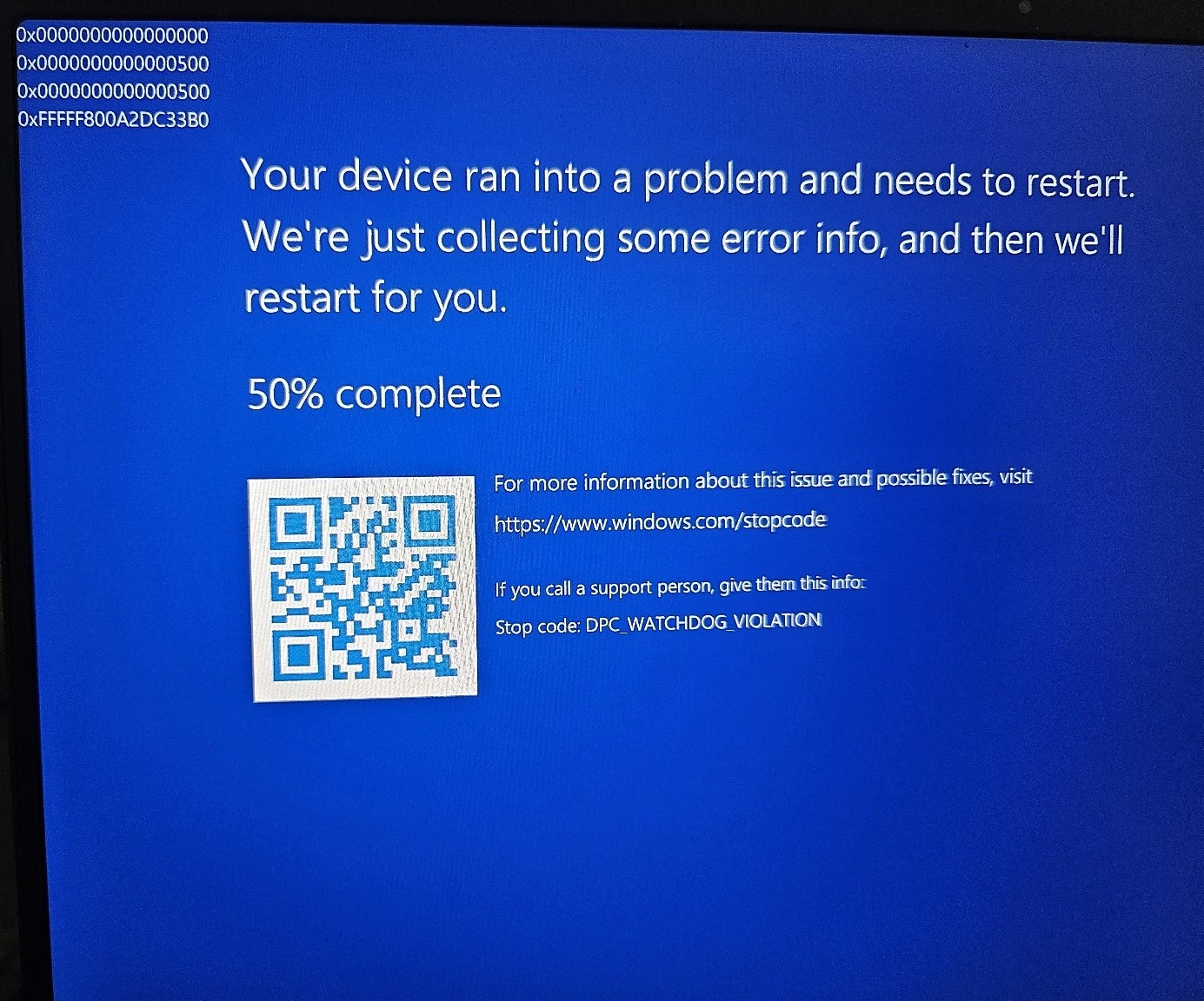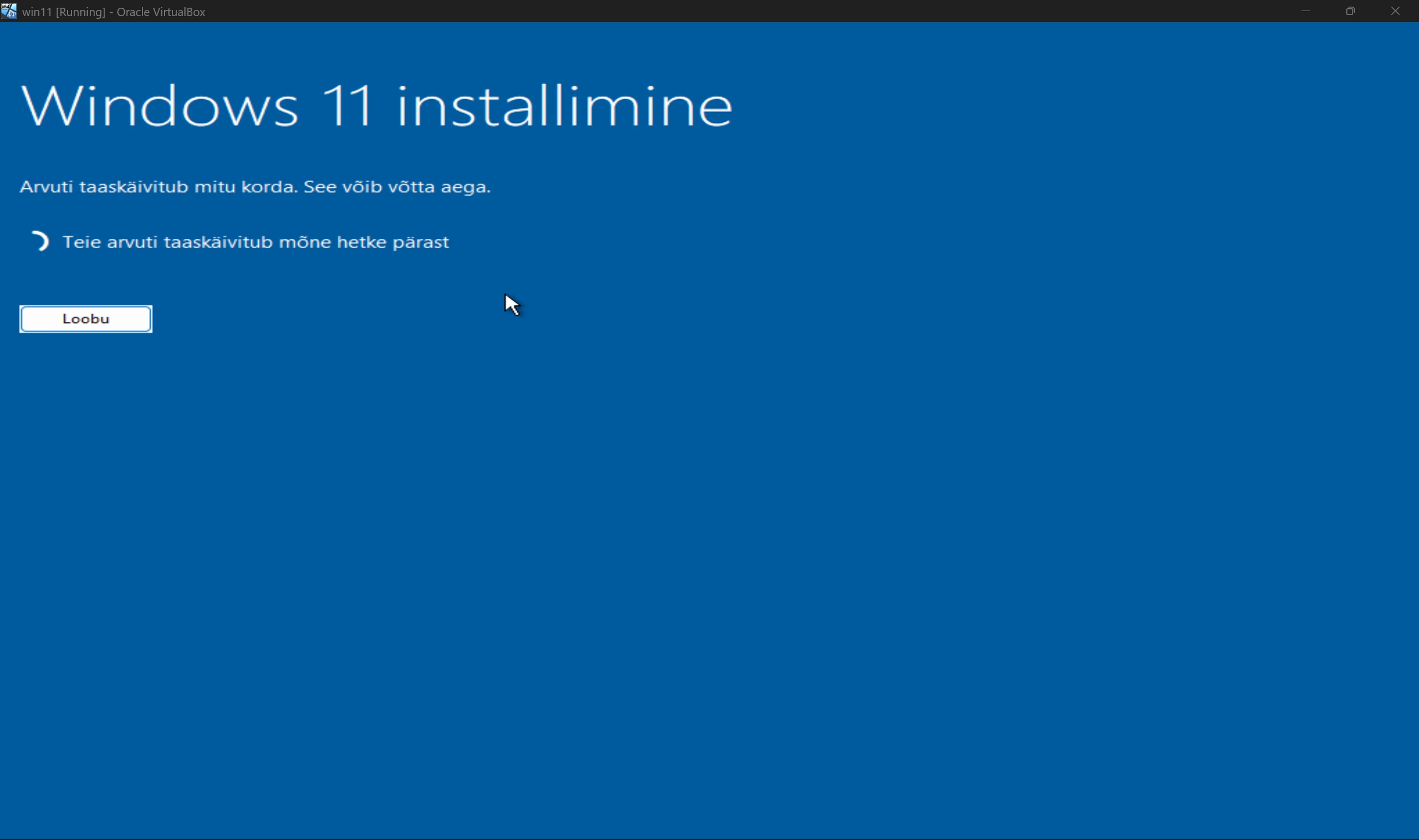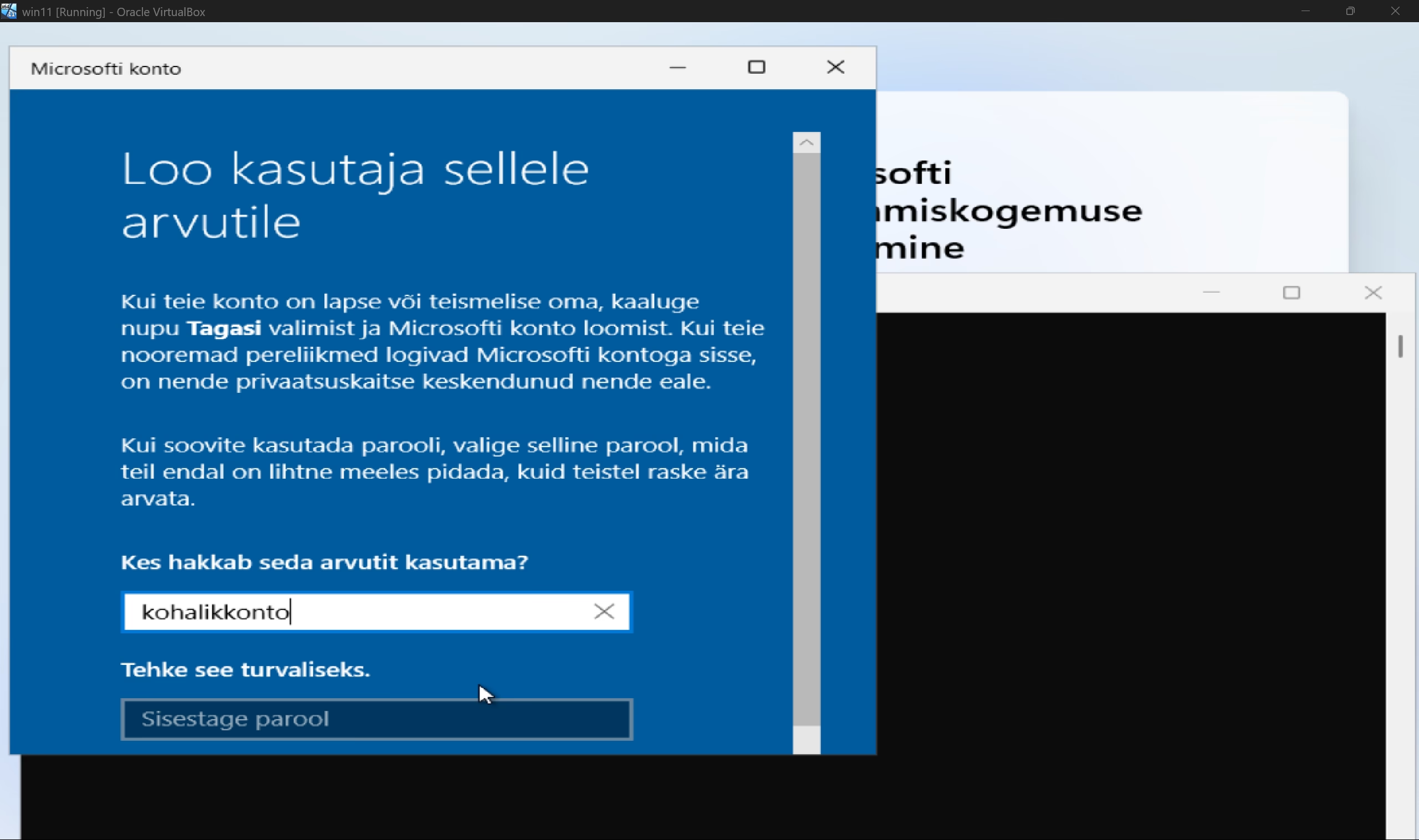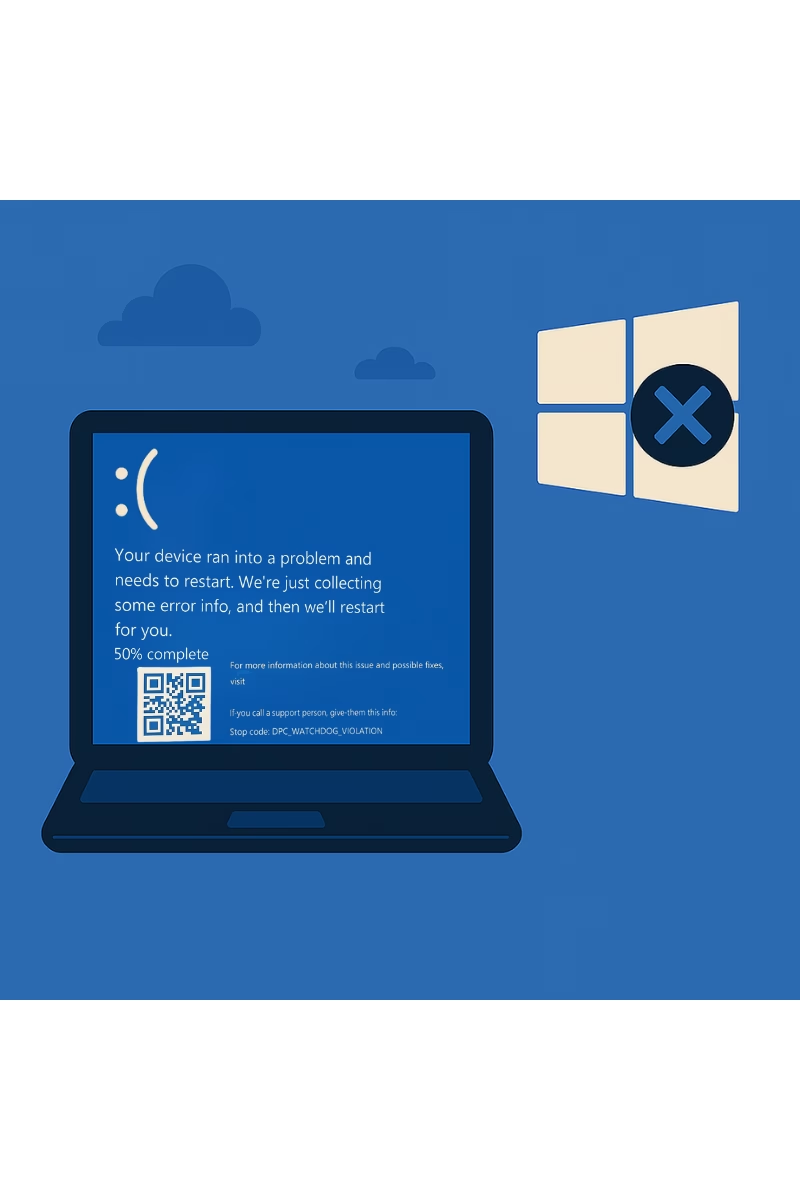Probleem ja mis arvutiga on tegu
Hiljuti puutusin kokku probleemse sülearvutiga – mis juhuslikult hangus ning lõppes sageli sinise ekraaniga (BSOD – Blue Screen of Death).
Tegemist Lenovo Yoga Pro 7 sülearvutiga. Kasutab Amd Ryzen 7 8845HS protsessorit, integreeritud graafikat 780M ja 16GB LPDDR5x-6400 mälu.
Probleem ilmnes täiesti ootamatutel hetkedel, näiteks Chrome’iga veebis surfates või YouTube’i videot vaadates. Sinise ekraani veakood viitas alati erinevale draiverile – kord videokaardi, kord klaviatuuri draiverile jne.
See muutis probleemi eriti keeruliseks ja raske oli aru saada, miks nii juhtus.
Uuendasin ka draivereid, nii emaplaadi kiibistiku kui ka graafikakaardi omi.
Mõni aeg hiljem aga kordus jälle sama probleem. Arvuti hangus tuli ette juba eelnevalt tuttav sinine ekraan.
Diagnostika – sinine ekraan
Diagnostika protsess algas sinise ekraani veakoodi ja logifailide analüüsiga.Veaks oli sinine ekraan veateatega DPC_WATCHDOG_VIOLATION.
Analüüsides kokkujooksu (memory dump) faile, kasutades Bluescreenview nimelist programmi, märkasin, et probleemne draiver oli iga kord erinev, mis viimasena kokkujooksus osales.
Uurisin ka Windowsi sündmusevaaturist, windows logid, süsteemi vahekaartist, kas seal on logis näha mis annaks aimust võimalikust põhjusest.
Kahtlustasin, et tegemist võib olla hoopis sügavamalt seotud protsessori või mäludega, aga puudu olid WHEA errorid sündmusevaaturis ja miks tihti viga ei kordu.
Kuna aga tegemist on sülearvutiga, millel nii protsessor kui ka operatiivmälu on joodetud otse emaplaadile, siis nende komponentide vahetamine kahjuks võimalik polnud, et välistada üht või teist.
Lisaks uurisin arvutitootja poolt väljastatud UEFI/BIOS uuendusi ja märkasin, et viimaste versioonide uuendused olid seotud mälu stabiilsusega ning sisaldasid ka mitmeid protsessoriga seotud turvaparandusi. Need uuendused võisid olla seotud esinevate probleemide ja ebastabiilsusega.
Garantiisse kohe või proovib uutWindowsi installi
Arvutil oli kehtiv garantii ning olin valmis selle sinna ka viima. Enne seda otsustasin aga proovida veel puhta Windows 11 installatsiooni.
Windowsi lähtestamiseks valisin süsteemisätted, valiku „Lähtesta see arvuti“ ning valisin pilvepõhise allalaadimise. See võimaldas kõik uuendused ja värsked draiverid automaatselt kaasa tõArvutil oli kehtiv garantii ning olin valmis selle sinna ka viima. Enne seda otsustasin aga proovida veel puhta Windows 11 installatsiooni.
Windowsi lähtestamiseks valisin süsteemisätted, valiku „Lähtesta see arvuti“ ning valisin pilvepõhise allalaadimise. See võimaldas kõik uuendused juba automaatselt kaasa tõmmata. Peale installatsiooni tegin kohaliku kasutajakonto käsuviipa sisetatud käsuabil (Loe sellest lähemalt siin!), et vältida Microsofti konto nõuet ja interneti vajalikust seadistamisel.
Praegune seisund arvutiga
Hetkel on puhta paigaldusega installist möödunud peaaegu nädal ning seni pole probleem kordunud.
Kas oligi probleemiks Windowsi enda eelmine installatsioon ja draiverid ning seadistus.
Kokkuvõtteks
Kui sinu arvutil esineb sarnaseid probleeme, on oluline alustada diagnostikaga, analüüsides täpselt BSOD veakoode ja logifaile. Kui probleem jääb ebaselgeks ning arvutil on veel kehtiv garantii, võib olla mõistlik enne garantiisse viimist proovida puhta Windowsi installatsiooni. Selline lähenemine võib olla kiirem ja tõhusam, eriti kui riistvara vahetus on piiratud või puuduvad endal katsetamiseks vajalikud osad.
Kui vajad abi probleemi analüüsimisel või lahendamisel!
Võta julgelt ühendust.
Aitan leida sobiva lahenduse, et Sinu arvuti oleks taas töökindel ja kiire!